网路测试与浏览器的安装设置CuteFTP与ServU设置使用实验 CQUPTWord下载.docx
《网路测试与浏览器的安装设置CuteFTP与ServU设置使用实验 CQUPTWord下载.docx》由会员分享,可在线阅读,更多相关《网路测试与浏览器的安装设置CuteFTP与ServU设置使用实验 CQUPTWord下载.docx(14页珍藏版)》请在冰豆网上搜索。
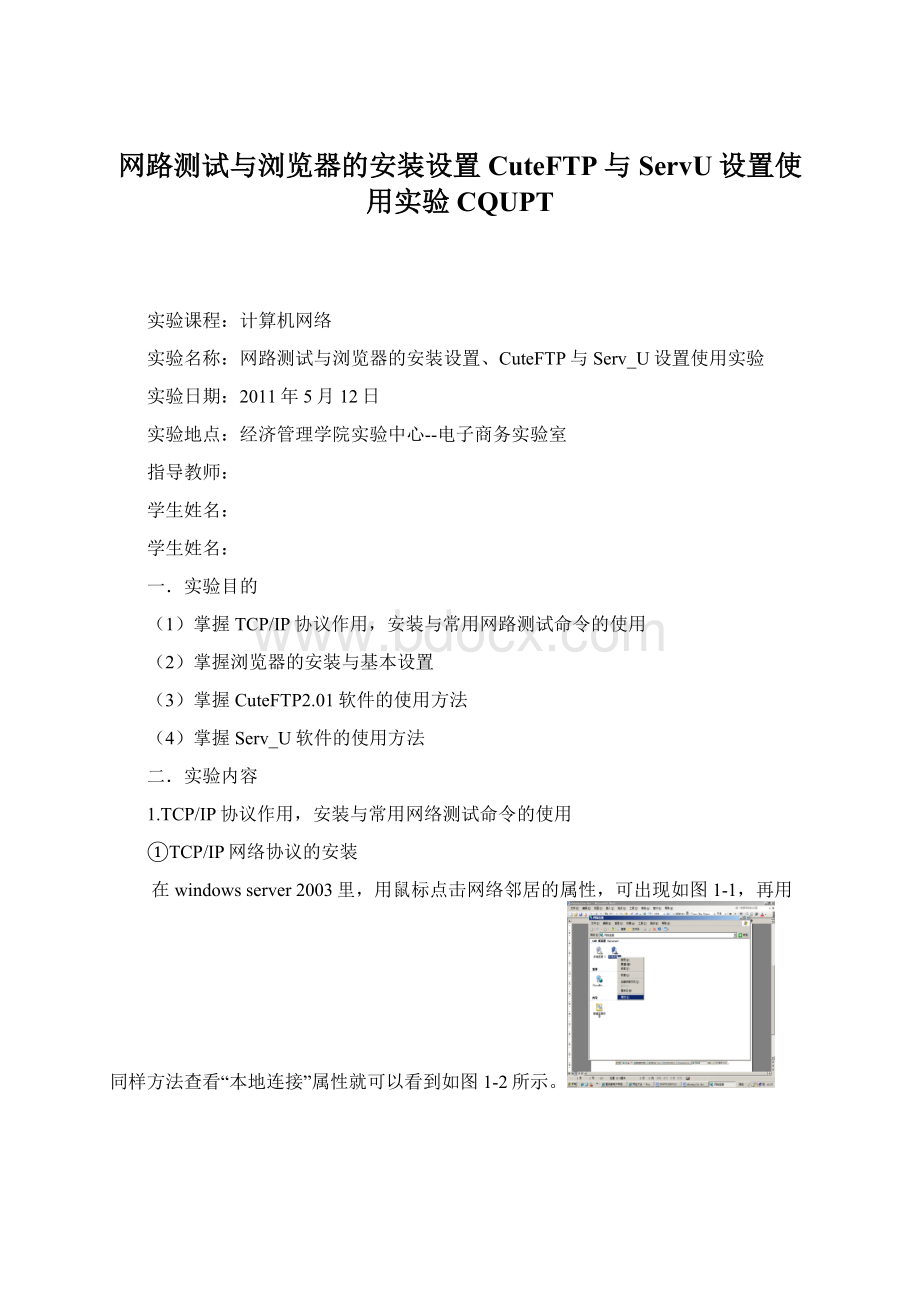
1.TCP/IP协议作用,安装与常用网络测试命令的使用
①TCP/IP网络协议的安装
在windowsserver2003里,用鼠标点击网络邻居的属性,可出现如图1-1,再用同样方法查看“本地连接”属性就可以看到如图1-2所示。
图1-1图1-1图1-2
图1-3图1-4
安装了Internet协议(TCP/IP),可以选中它后把它卸载。
然后可以点击“安装”,出现如图1-3此时只要添加“协议”这一项,就会出现好几个网络协议选项,选择Microsoft协议TCP/IP这一项(如图1-4),确定后,系统会提示刚才新的设置要重新启动才生效。
如果一时记不住这些参数可以键入:
“ping空格-?
”会列出ping命令参数帮助信息。
测试:
win98的可以在MS_DOS环境中运行或win2000中可以在“命令提示符中”如图1-5运行:
“ping-a”结果如图1-6。
检查IP的配置命令Ipconfig:
这个命令可以查看和修改网络中的TCP/IP协议的有关配置,如IP地址、网关、子网掩码等。
Ipconfig是以DOS的字符形式显示,可在Windows2000/NT的命令提示符运行,其命令格式为:
Ipconfig[/参数1][/参数2]……
其中两个最实用的参数为:
all:
显示与TCP/IP协议相关的所有细节,其中包括主机名、节点类型、是否启用IP路由、网卡的物理地址、默认网关等。
Batch[文本文件名]:
将测试的结果存入指定的文本文件名中,以便逐项看。
其它参数可以在DOS提示符下键入:
“ipconfig/?
”命令来查看。
2.浏览器的基本设置和“遨游”、“MyIE”与“GreenBrowser”浏览器(我们只尝试了遨游浏览器)
“遨游”安装
提示完成对话框,见图1-12,点击“完成”就安装完成了,其它浏览器的安装也是大同小异最后可以在任务条中可以看到图标
,像IE浏览器那样打开就行了。
打开IE浏览器后,可以选择“选项”中的“Internet选项”便出现如图
“安全”这一选项可以为“Internet”、“本地Intranet”、“可信站点”与“受信站点”这四个区域根据需要选择不同的安全级别。
“连接”这一栏中,主要是设置拨号连接Internet与通过局域网代理连接Internet。
如图在拨号设置中选择“添加”就会出现图所示的三种连接类型。
如果在图中选择“局域网设置”就会出如图,选中“使用代理服务器”然后在“地址”与端口分别填入“202.202.32.242”与
“8080”单击确定就可以用代理了。
(选择完了发现代理效果极不好,只是校园网一直进不去。
)
3.teFTP的安装与设置
安装及使用过程如图:
4.rv_U设置与使用(这一部分没有完全完成)
用CuteFTP到实验室内部网页(172.22.104.2)下载“Serv_U4.004中文版”软件包。
相信Serv_U的安装没有几个人不会的,安装的步骤与CuteFTP大同小异,下面重点介绍软件Serv_U的设置与使用。
找到安装Serv_U软件的路径(C:
\Mydocument),会看到
与
两个图标,分别是开通FTP管理程序与开通FTP程序。
打开第一个图标的会弹出如图3-7所示,在“用户”的框中点击右键出现
,可以新建用户,就会弹出如图所示,要求输入用户名称,下一步见图所示
是否锁定用户于主目录,如果“是”则用户只能看到“\”为他们主目录,并且将不允许它外部的任何访问。
下一步便完成。
在
选项中可以允许或禁止某些IP的访问,见图所示,
三.实验问题回答
1.TCP/IP协议在internet中的作用
TCP/IP(传输控制协议/网间协议)是一种网络通信协议,它规范了网络上的所有通信设备,尤其是一个主机与另一个主机之间的数据往来格式以及传送方式。
TCP/IP是INTERNET的基础协议,也是一种电脑数据打包和寻址的标准方法。
在数据传送中,可以形象地理解为有两个信封,TCP和IP就像是信封,要传递的信息被划分成若干段,每一段塞入一个TCP信封,并在该信封面上记录有分段号的信息,再将TCP信封塞入IP大信封,发送上网。
在接受端,一个TCP软件包收集信封,抽出数据,按发送前的顺序还原,并加以校验,若发现差错,TCP将会要求重发。
因此,TCP/IP在INTERNET中几乎可以无差错地传送数据。
在任何一个物理网络中,各站点都有一个机器可识别的地址,该地址叫做物理地址.物理地址有两个
特点:
(1)物理地址的长度,格式等是物理网络技术的一部分,物理网络不同,物理地址也不同.
(2)同一类型不同网络上的站点可能拥有相同的物理地址.
以上两点决定了,不能用物理网络进行网间网通讯.
在网络术语中,协议中,协议是为了在两台计算机之间交换数据而预先规定的标准。
TCP/IP并不是一个而是许多协议,这就是为什么你经常听到它代表一个协议集的原因,而TCP和IP只是其中两个基本协议而已。
你装在计算机-的TCP/IP软件提供了一个包括TCP、IP以及TCP/IP协议集中其它协议的工具平台。
特别是它包括一些高层次的应用程序和FTP(文件传输协议),它允许用户在命令行上进行网络文件传输。
TCP/IP是美国政府资助的高级研究计划署(ARPA)在二十世纪七十年代的一个研究成果,用来使全球的研究网络联在一起形成一个虚拟网络,也就是国际互联网。
原始的Internet通过将已有的网络如ARPAnet转换到TCP/IP上来而形成,而这个Internet最终成为如今的国际互联网的骨干网。
如今TCP/IP如此重要的原因,在于它允许独立的网格加入到Internet或组织在一起形成私有的内部网(Intranet)。
构成内部网的每个网络通过一种-做路由器或IP路由器的设备在物理上联接在一起。
路由器是一台用来从一个网络到另一个网络传输数据包的计算机。
在一个使用TCP/IP的内部网中,信息通过使用一种独立的叫做IP包(IPpacket)或IP数据报(IPdatagrams)的数据单元进--传输。
TCP/IP软件使得每台联到网络上的计算机同其它计算机“看”起来一模一样,事实上它隐藏了路由器和基本的网络体系结构并使其各方面看起来都像一个大网。
如同联入以太网时需要确认一个48位的以太网地址一样,联入一个内部网也需要确认一个32位的IP地址。
我们将它用带点的十进制数表示,如128.10.2.3。
给定一个远程计算机的IP地址,在某个内部网或Internet上的本地计算机就可以像处在同一个物理网络中的两台计算机那样向远程计算机发送数据。
TCP/IP提供了一个方案用来解决属于同一个内部网而分属不同物理网的两台计算机之间怎样交换数据的问题。
这个方案包括许多部分,而TCP/IP协议集的每个成员则用来解决问题的某一部分。
如TCP/IP协议集中最基本的协议-IP协议用来在内部网中交换数据并且执行一项重要的功能:
路由选择--选择数据报从A主机到B主机将要经过的路径以及利用合适的路由器完成不同网络之间的跨越(hop)。
TCP是一个更高层次的它允许运行在在不同主机上的应用程序相互交换数据流。
TCP将数据流分成小段叫做TCP数据段(TCPsegments),并利用IP协议进行传输。
在大多数情况下,每个TCP数据段装在一个IP数据报中进行发送。
但如需要的话,TCP将把数据段分成多个数据报,而IP数据报则与同一网络不同主机间传输位流和字节流的物理数据帧相容。
由于IP并不能保证接收的数据报的顺序相一致,TCP会在收信端装配TCP数据段并形成一个不间断的数据流。
FTP和Telnet就是两个非常流行的依靠TCP的TCP/IP应用程序。
另一个重要的TCP/IP协议集的成员是用户数据报协议(UDP),它同TCP相似但比TCP原始许多。
TCP是一个可靠的协议,因为它有错误检查和握手确认来保证数据完整的到达目的地。
UDP是一个“不可靠”的协议,因为它不能保证数据报的接收顺序同发送顺序相同,甚至不能保证它们是否全部到达。
如果有可靠性要求,则应用程序避免使用它。
同许多TCP/IP工具同时提供的SNMP(简单网络管理协议)就是一个使用UDP协议的应用例子。
其它TCP/IP协议在TCP/IP网络中工作在幕后,但同样也发挥着重要作用。
例如地址转换协议(ARP)将IP地址转换为物理网络地址如以太网地址。
而与其对应的反向地址转换协议(RARP)做相反的工作,即将物理网络地址转换为IP地址。
网际控制报文协议(ICMP)则是一个支持性协议,它利用IP完成IP数据报在传输时的控制信息和错误信息的传输。
例如,如果一个路由器不能向前发送一个IP数据报,它就会利用ICMP来告诉发送者这里出现了问题。
2.Ping、Tracert、Ipconfig在网路测试的用途
Ping命令:
它是用来测试网络上两台电脑之间是否连接畅通。
也可以用来查看上网后要访问的服务器是否正常开机。
Ping命令格式是:
ping(空格)+对方主机的IP地址(或域名地址)(空格)+[参数1]+[参数2]…。
Win95/98可以在DOS或MS_DOS下使用,也可以在“开始”菜单栏的“运行”程序里运行。
在Windows2000中,只能在“附件”中的“命令提示符”运行(见图1-5所示)。
(以下将要介绍的命令环境均是如此)。
Ping参数说明如下:
参数
说明
-t
一直向对方主机发数据包直到手工中断或以“Ctrl+C”方式中断。
-a
在显示结果的开头解析出IP地址对应的主机名
-ncount
指定要发送的回响请求数,默认是发送4个回响请求
-lsize
指定缓冲区的大小,默认的ICMP分组大小为32个字节
-f
在发送的ICMP分组中设置不分帧标志
-ITTL
指定分组的存活时间TTL值
-vTOS
指定服务类型
-rcount
返回的结果中记录返回的跳数
-scount
记录跳数的时间
-jhost-list
沿着路径采用松散源路由的方式访问目的地址
-khost-list
沿着路径采用严格源路由的方式访问目的地址
-wtimeout
等待主机应答的最长毫秒数
destination-list
测试的目的主机域名或IP地址
路由跟踪程序Tracert:
Tracert命令是用来跟踪一台主机到另一台主机所走的是哪条路径,从而获得到过目的地所经过的站点信息。
命令的用法:
tracert[-d][-hmaximum_hops][-jhost-list][-wtimeout]target_name
参数说明:
-d:
不将主机的IP地址反解析出域名。
-hmaxmum_hops:
指定到目的主机最多经过的路由器数,超过就算无法到达。
-jhost-list:
按指定的主机列表进行路由。
-wtimeout:
等待中间路由器应答的最长时间ms
检查IP的配置命令Ipconfig:
3.“遨游”、“GreenBrowser”、“MyIE”与一般IE四个浏览器的异同。
前三个都是使用ie内核的差异就是各自内部布局啊,使用方式有些差别罢了。
前三者在相关功能上更加个性。
添加修饰,而IE就是不加修饰而已
4.Serv_U上传下载时,可以设置有哪些功能?
使用内置的web客户端,添加了对HTTP协议的支持。
添加了对使用HTTP协议的FTPVoyagerJV的支持.
添加了THMB命令,可以将图形文件转换为缩略图然后下载。
THMB命令的作用方式与RETR完全一致,只是在传输前文件已按指定的格式被压缩到最大尺寸以内。
添加了HOST命令,它可以使FTP客户端更改到服务器上的特定域。
这使得FTP服务器可在单个IP地址和端口上支持多个域。
注意:
并非所有的FTP客户端都支持该功能。
支持这一功能的客户端如FTPVoyager。
添加了启用/禁用特定FTP命令的功能添加了更改几乎任何FTP命令响应的功能。
添加了一个选项以包含服务器对FTP命令处理器的响应值,从而在多行响应的每一行中包含数字响应代码。
使用合适的FTP命令移动消息文件设置到个别命令处理器。
添加了功能,可以使用FTP命令,在有关失败操作的日志中查看密码。
四,实验心得
通过本次试验了解了ip地址的查看,以及TCP/IP协议的重要性,知道了通过DOS方式如何查看Pc的ip地址以及物理地址。
我觉得收获颇大的就是FTP以及Sever-U的这一部分,虽然没有那时间完成,但是终究了解了学校BTdown铺的Ftp地址下载的原理,也明白了为什么有的时候可以访问了ftp地址却慢的很的原理。
理论和实际操作的结合。
也再一次明白自己计算机知识的不足,在做实验室合作的重要性,如果一方无法完成服务器端的操作,那么便会造成无法访问了。
终于,一些找不到原因的小问题可以在本次试验中得以了解了。